원래 본계정의 계정명만 변경하고 싶었지만 간단하게 변경을 하는 방법은 구글 자체를 이름을 변경해버리기 때문에 고민 많이 했는데 브랜드 계정을 사용하면 채널명만을 변경하는 것이 가능하다는 점을 이용하여 브랜드 채널을 새로 생성하여 채널을 이전하는 방법으로 유튜브 닉네임 명을 변경하였네요.
“유튜브 사이트의 채널을 이전하기”
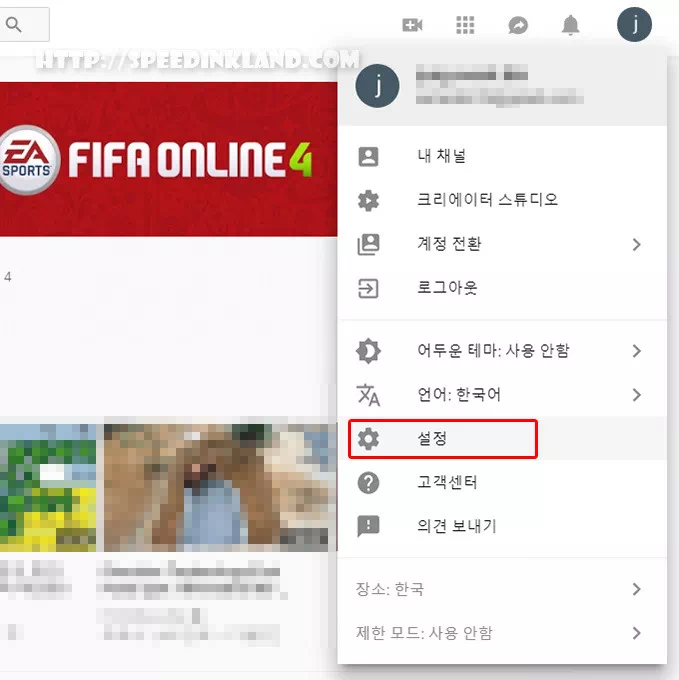
채널 이전을 위해서는 우측 상단의 아이콘을 이용하여 설정으로 들어갑니다.
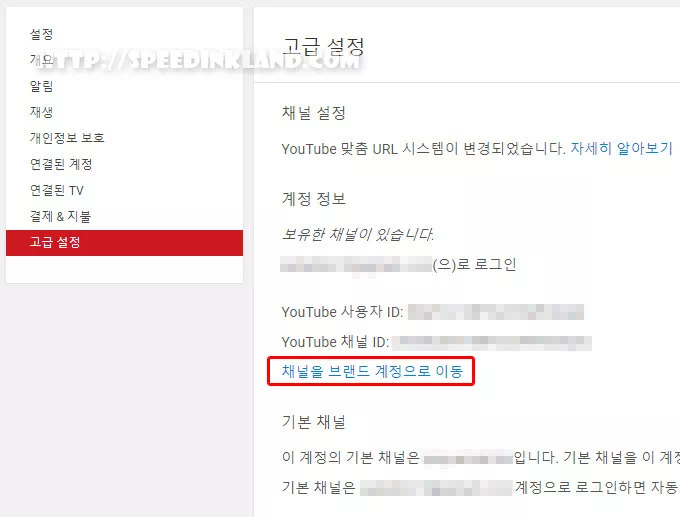
기본 개요 항목에서 하단에 ‘고급 설정’ 탭을 선택하면 각종 정보들이 나오고 여기서 ‘채널을 브랜드 계정으로 이동’ 버튼을 이용하면 채널을 통째로 이동하는 것이 가능합니다.
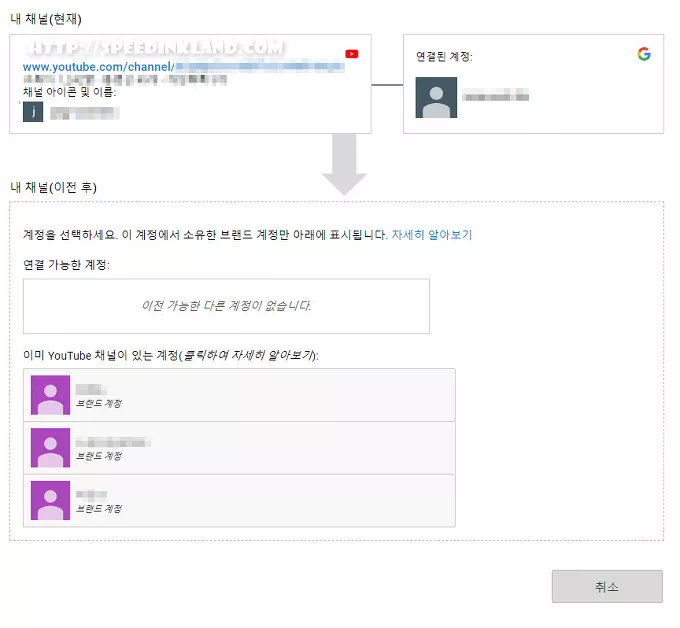
미리 만들어둔 브랜드 계정이 없다면 이전으로 돌아가 새로 생성을 합니다.

대상 채널에 업로드된 동영상이 있다면 모두 삭제되기 때문에 신중하게 판단해야만 합니다.
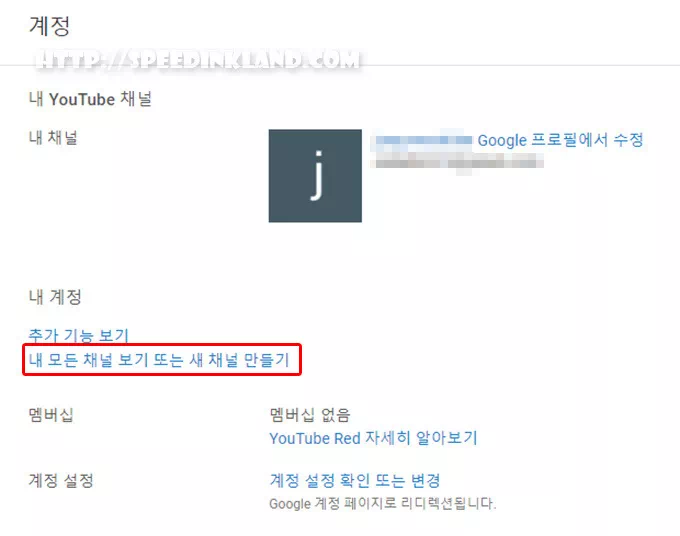
설정>개요 항목에서 ‘내 모든 채널 보기 또는 새 채널 만들기’, ‘새 채널 만들기’ 문구를 선택하면 새 채널을 생성할 수 있습니다.

새로운 브랜드 계정 이름은 유튜브에서만 적용이 되기 때문에 부담 없이 변경이 가능합니다.

다시 ‘고급 설정>채널을 브랜드 계정으로 이동’ 하여 이전할 계정을 선택하고 이전 작업을 진행합니다.

계정을 생성하면 만들어진 기본 채널을 삭제해야 이전할 수 있기 때문에 ‘채널 삭제’ 버튼을 클릭 합니다.
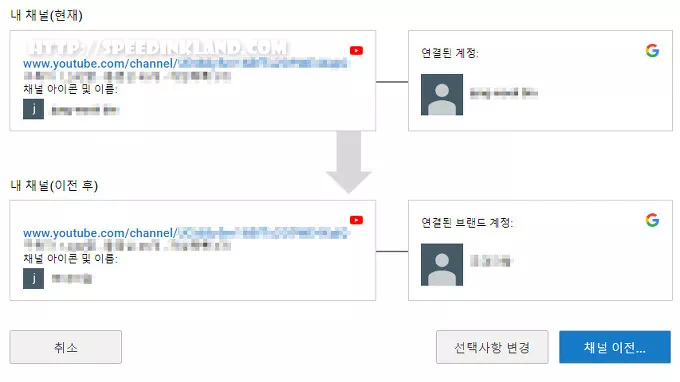
현재와 이전 후의 동영상, 구독 수 등을 확인하고 ‘채널 이전’ 버튼을 누릅니다.

한번 더 이전 정보가 나오는데 이전할 수 없는 콘텐츠로 댓글과 받은 메시지는 이전이 안된다고 나와있는데 데이터량이 작아서인지 이유는 모르겠지만 댓글은 전부 살아 있더군요.

구독, 동영상이 없다고 되어 있는데 확인해보면 정상적으로 이전이 되어있습니다. 일시적인 오류로 보이며 이미 완료된 후라 되돌릴 수가 없습니다.
고급 설정에서 기본 채널로 설정을 하면 추후 로그인시에 지정된 브랜드 계정을 사용하게 되고 계정 전환 기능을 이용하면 여려 계정을 자유롭게 사용이 가능합니다.
기존 구독자 수와 이미 올려진 동영상 자료가 아까워서 위와 같은 방법을 사용하였으며 상황에 따라서는 불필요한 방법일수도 있겠네요.
유튜브 쇼츠 업로드한 내 동영상으로 만들기
유튜브 쇼츠 영상을 만들 때 영상을 따로 만들지 않고 이미 올려놓은 일반영상의 일부분을 활용하여 영상을 제작할 수 있습니다.
이 기능은 컴퓨터에서는 지원을 하지 않고 모바일 앱을 이용하여야지만 가능한 듯하고 본앱을 활용하기 때문에 별도의 추가 앱은 필요하지 않습니다.